教你win10如何修改hosts文件无法保存
2022年12月03日 09:04:00
小猪
Win10教程
教你win10如何修改hosts文件无法保存
如今,安装 Windows 10 是一种趋势。我们经常修改电脑上的一些文件,比如hosts系统文件。因为win10系统采用了新的系统安全机制,即使我们以管理员身份修改,也无法保存。那么有没有什么方法可以更方便的修改hosts文件呢,下面系统主页就介绍一下不用修改权限就可以轻松修改hosts文件的方法。
Win10修改hosts文件无法保存的解决方法(不改权限)
1、首先在开始菜单的搜索框中输入【记事本】,如图。
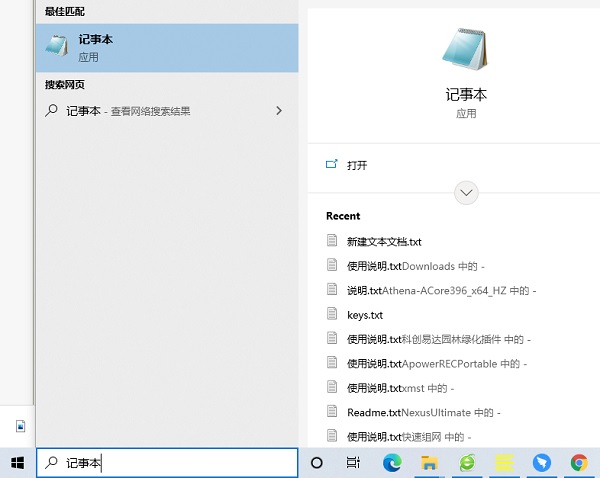
2.然后右键单击记事本图标并以管理员身份运行。
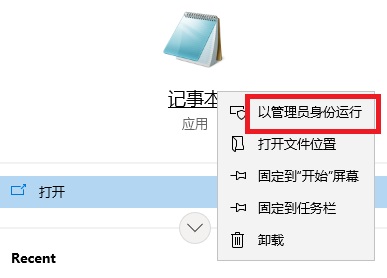
3. 单击记事本窗口左上角的文件,然后单击打开,如下图所示。
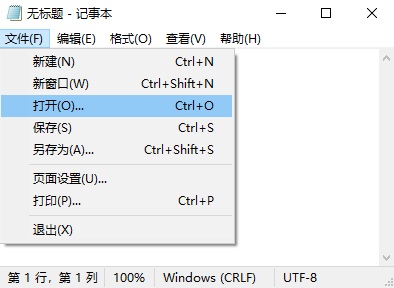
4.大家都知道,hosts文件的路径是“C:\WINDOWS\system32\drivers\etc”。您需要选择右下角的所有文件才能看到hosts文件并打开它。
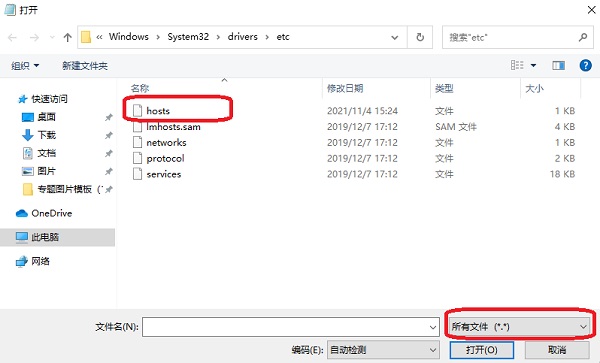
5.修改hosts文件,添加或删除ip和域名。成功保存。
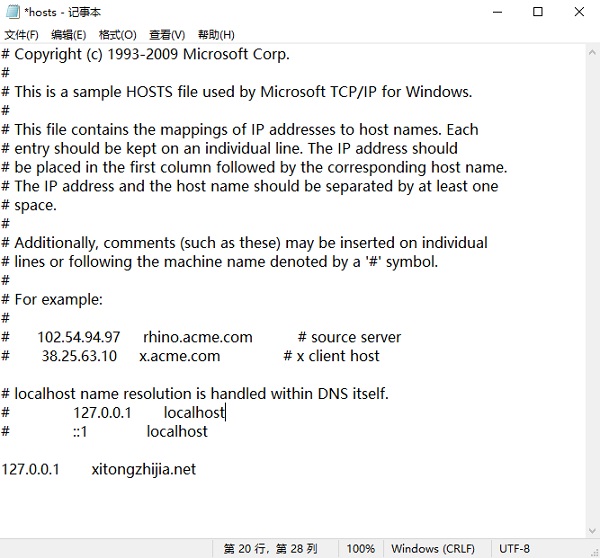
以上就是在win10系统中无需更改权限即可轻松修改hosts文件的方法,希望对您有所帮助。
很赞哦! (
)
- 上一篇

win10怎么打开apk文件?apk文件的打开方法详细介绍
win10怎么打开apk文件?apk文件的打开方法详细介绍apk文件是Android操作系统上的应用安装文件格式。在Android手机上,只需使用文件管理器打开文件即可开始安装。那么我们如何在win10系统中打开apk文件呢?我们来看看详细...
- 下一篇

win10如何查看电脑的蓝牙版本?查看win10蓝牙版本方法
win10如何查看电脑的蓝牙版本?如何查看win10的蓝牙版本如何在电脑上查看蓝牙版本?许多笔记本电脑都支持蓝牙功能。蓝牙4.0是目前非常流行的版本。与蓝牙3.0相比,它更省电,延迟更低,传输速度更快。它仍然是主流。那么我们应...
